f1到f12是电脑键盘上都会有的一串按键,它们分别具备不同的快捷功能,但是有的用户觉得这些快捷功能自己都很少用到,平时还容易误触,那么在win10电脑中如何关闭f1到f12的快捷键呢?大家先打开bios设置,然后进入configuration,之后将hotkey mode这个功能改为disabled,之后保存就可以了。
win10电脑f1到f12的功能键怎么关闭:
1、首先在开机时使用按下热键进入bios设置。(一般是“F2”“F12”“DEL”等)
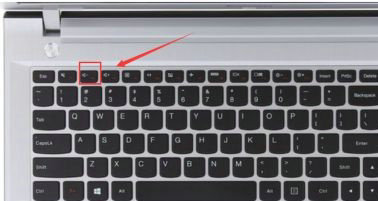
2、使用方向键进入“configuration”。
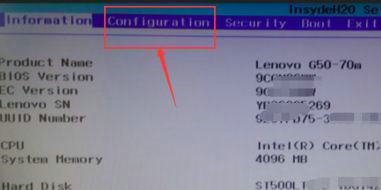
3、将下方的“hotkey mode”更改为“disabled”。
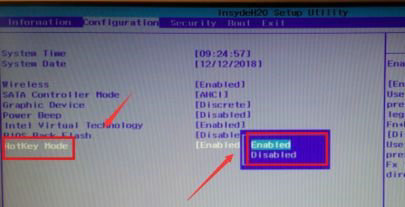
4、最后按下“F10”进行保存,如果有弹窗选择“Yes”即可。
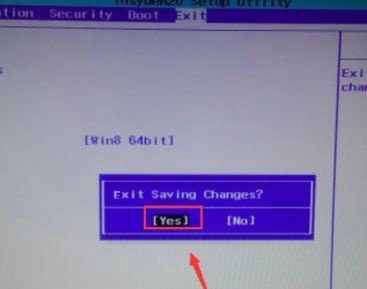
以上就是win10如何关闭f1到f12的快捷键的教程了,不需要使用f1-f12快捷键的朋友可以根据上面的教程进行关闭。
相关阅读
热门教程
最新教程